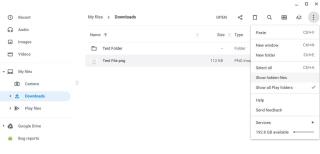Linuxを使い始めるための9つの基本コマンド

Linuxのハウツーガイドでは、ターミナルで特定の操作を実行することを期待していることがよくありますが、これは最初は恐ろしいように思えます。しかし、心配する必要はありません。このLinuxコマンドのチートシートでは、ターミナルを開いていくつかの便利なコマンドを発行するプロセスについて説明します。

Chromebookに切り替えるときに最初に疑問に思うかもしれないのは、基本的なこと、つまり以前のOSで手の甲にあったようなことをどのように行うかです。コピーと貼り付けは、ある時点で使用しなければならない基本的な機能の1つです。
知っておくと安心できるのは、GoogleがChromeOSをユーザーフレンドリーにするために最善を尽くしたことです。そのため、他のオペレーティングシステムで行うことに慣れている日常のタスクは、ChromeOSで簡単に実行できます。
Chromebookにコピーして貼り付ける方法は次のとおりです。
ファイルやフォルダのコピーや移動は、Chromebookの使用中に頻繁に行うことです。それでは、その方法を見てみましょう。
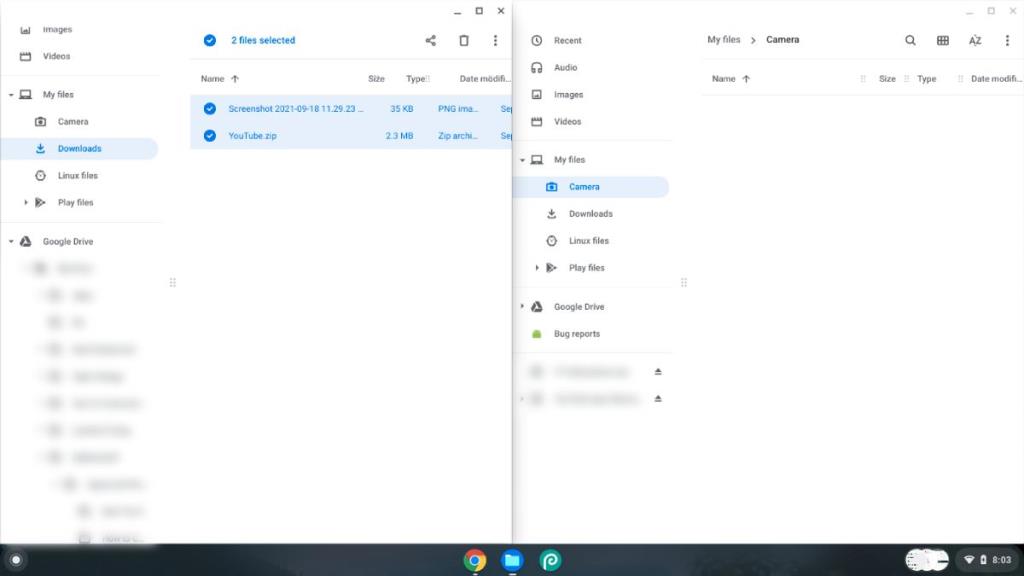
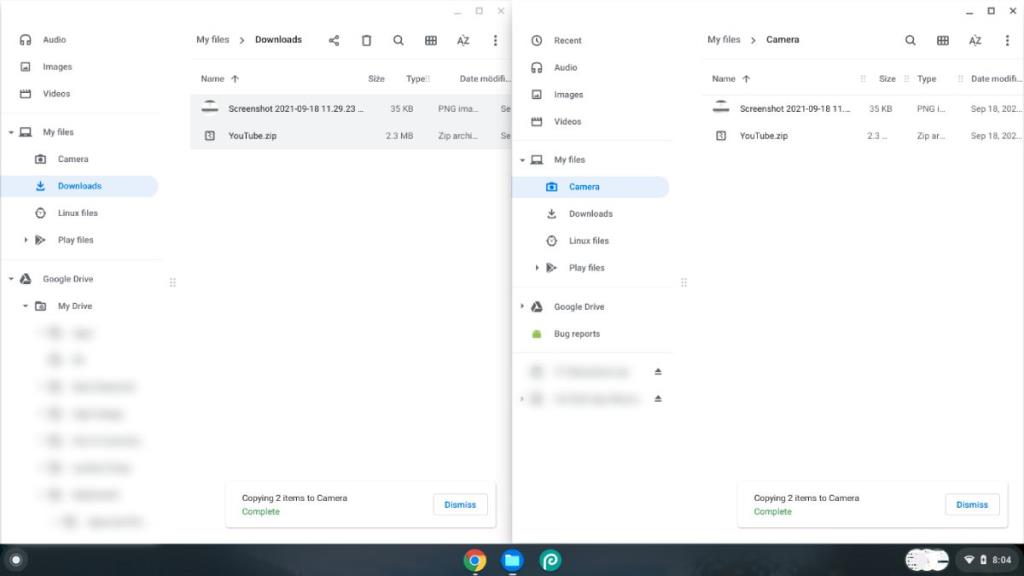
ファイル名をコピーする場合は、ファイルをクリックしてCtrl + Enterキーを押します。これで、ファイル拡張子の有無にかかわらず、ファイル名をコピーできます。
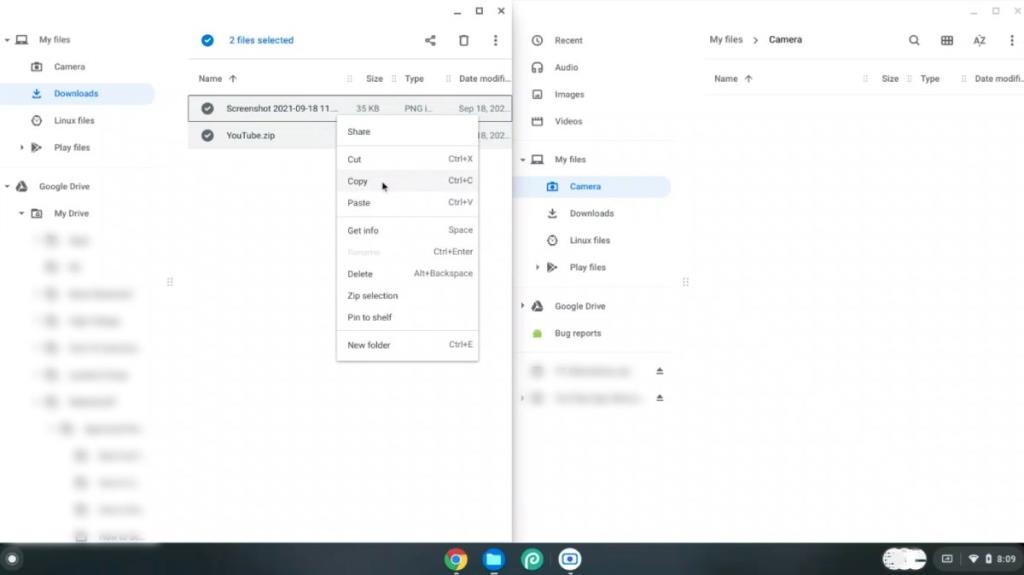
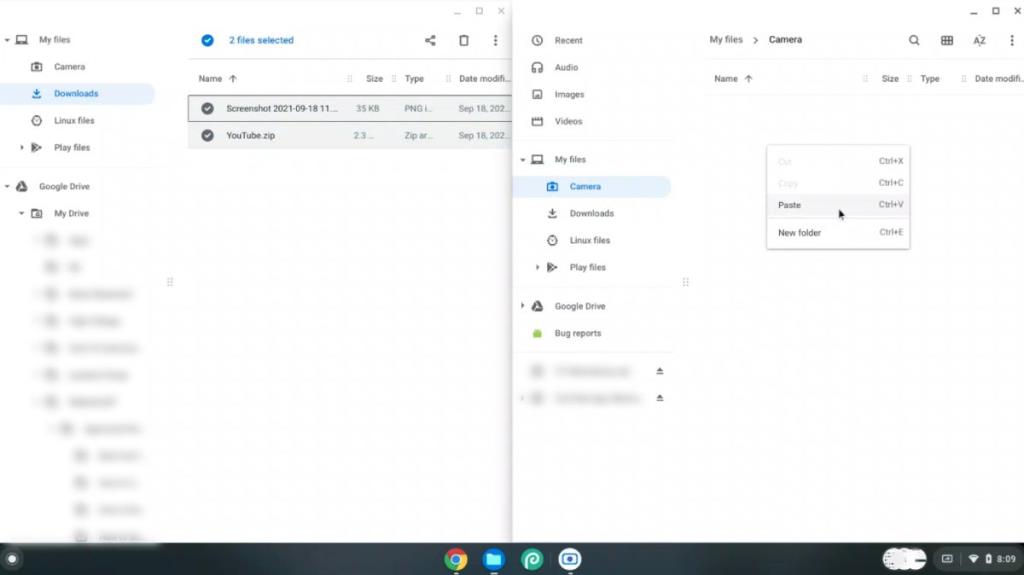
ファイル名をコピーする場合は、ファイルを右クリックして[名前の変更]をクリックします。ファイル名が強調表示されたら、テキストを右クリックして、[コピー]または[切り取り]をクリックします。これで、テキストを好きな場所に貼り付けることができます。
タッチスクリーンを使用する手順は、タッチパッドの手順とほぼ同じです。唯一の違いは、コンテキストメニューへのアクセス方法です。これを行うには、ファイルまたはフォルダを長押ししてから、宛先の空き領域を押します。したがって、プロセスは次のようになります。
長押し>コピー/切り取り>長押し>貼り付け
テキストは、コピーして貼り付ける必要がある最も一般的なものです。それでは、どのようにそれを行うことができるかを見てみましょう。
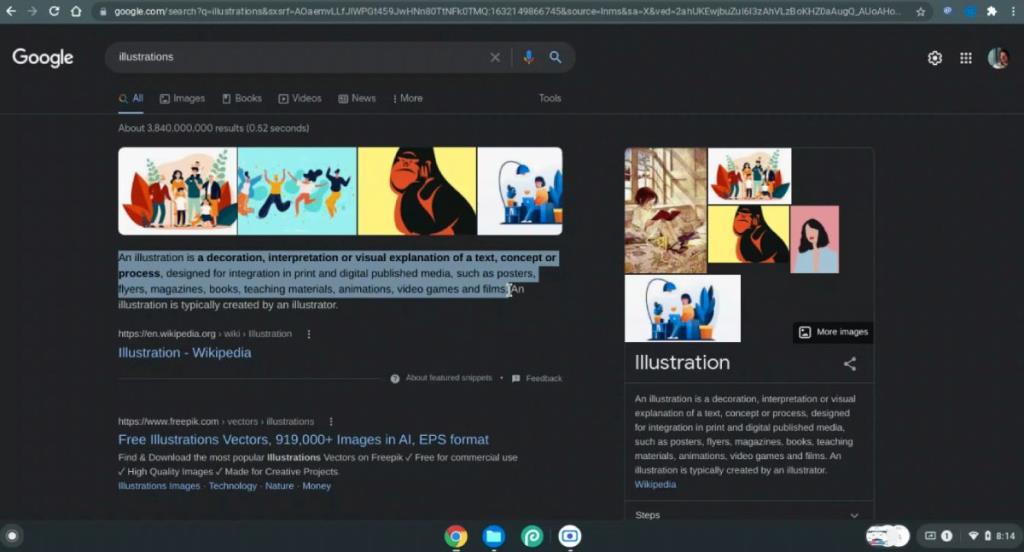
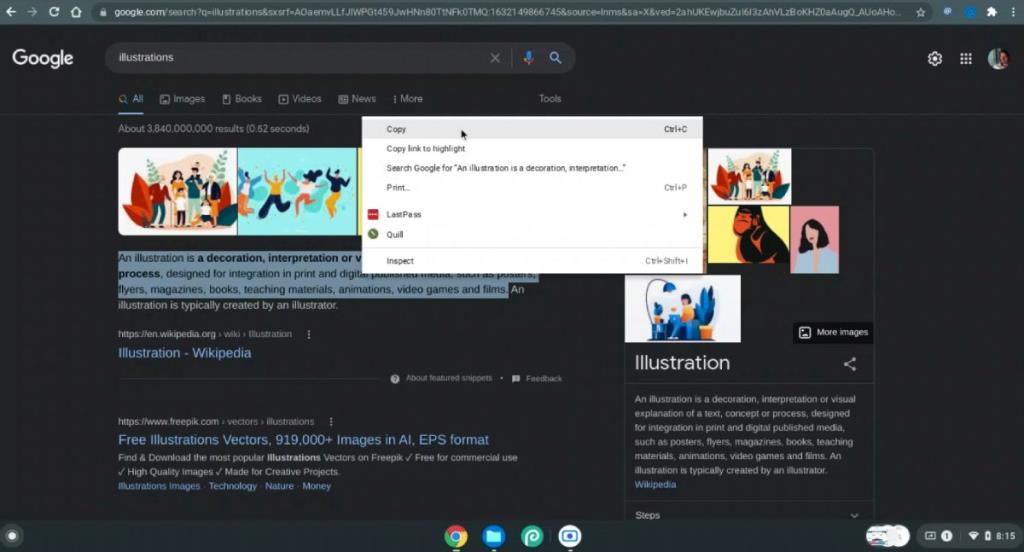
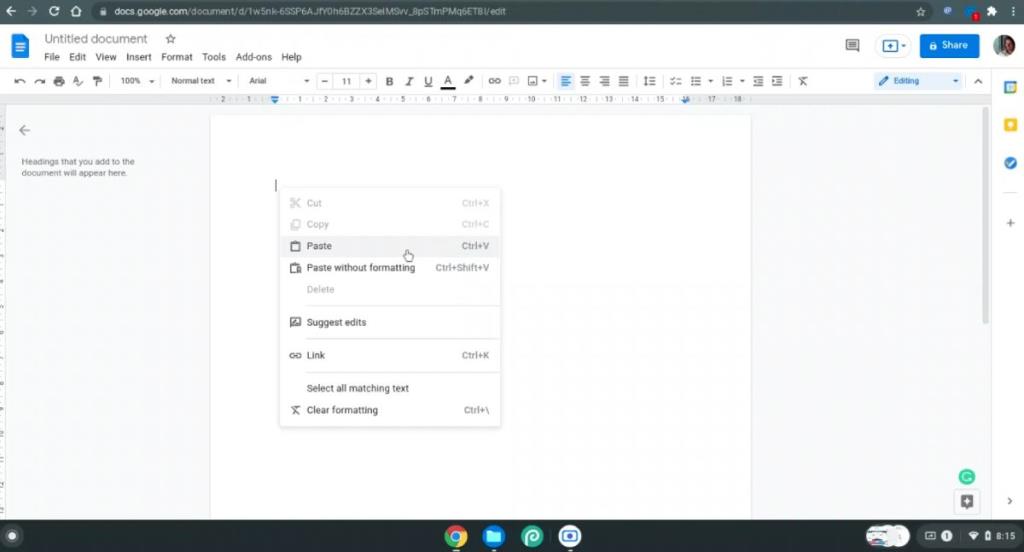
繰り返しますが、タッチスクリーンでの方法はタッチパッドでの方法と似ています。タッチスクリーンで次の手順を実行できます。
長押しまたはダブルタップ>テキストの選択>長押し>コピー>長押し>貼り付け
コピーと貼り付けの基本的な手順は上記と同じです。注意すべき唯一の違いは次のとおりです。
あなたは、リンクを右クリックすると、あなたはにオプションを取得するコピーリンクアドレス、コピーしたテキスト、またはハイライトにコピーリンクを、あなたがリンクを見つけたページを共有できています。貼り付けのプロセスは同じです。
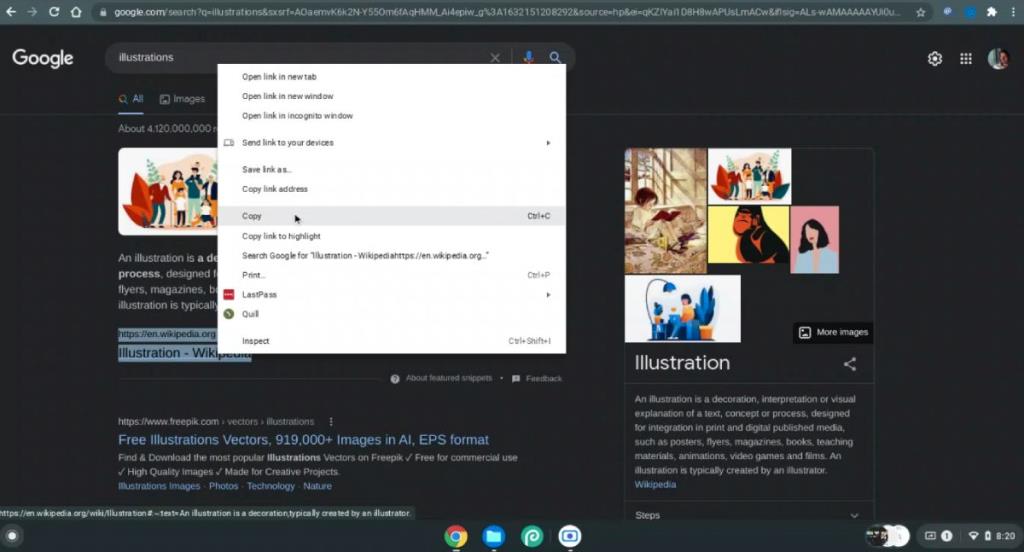
画像については、あなたがするオプションを取得コピー画像を画像自体またはつかむためにコピー画像アドレスをそのリンクアドレスをコピーします。オプションはビデオでも同様です。
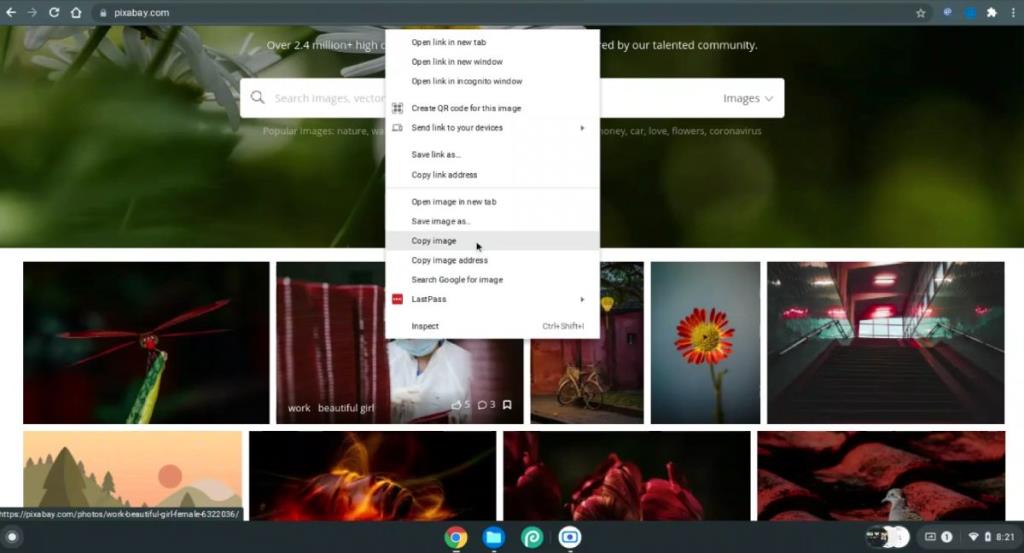
ちょっとしたコツは、検索キー+ Vを押してクリップボードにコピーした最後の5つのアイテムを確認することです。次に、上記のキーボードショートカットを使用して��これら5つの項目のいずれかを貼り付けることができます。
関連:必要なすべてのChromebookキーボードショートカット
前述のように、GoogleはChromeOSでPCエクスペリエンスをよりシンプルにすることを目指しています。そのコピーと貼り付け機能は、他のOSの中でも上位にランクされています。また、Chromebookは用途が広く、日常のユーザーにとって使いやすいものです。
そのため、データをコピーして貼り付けるためのこれらの便利な方法を使用して、Chromebookを最大限に活用してください。
Linuxのハウツーガイドでは、ターミナルで特定の操作を実行することを期待していることがよくありますが、これは最初は恐ろしいように思えます。しかし、心配する必要はありません。このLinuxコマンドのチートシートでは、ターミナルを開いていくつかの便利なコマンドを発行するプロセスについて説明します。
Arch Linuxにパッケージをインストールしたいのですが、方法がわかりませんか?多くの人は、DebianベースのディストリビューションからArchに最初に移行するときにこの問題に直面します。ただし、パッケージマネージャーを使用して、Archベースのシステムでパッケージを簡単に管理できます。
自宅で定期的に仕事をしているフリーランサーや従業員にとって、リモートコミュニケーションは世話をする必要がある多くのことの1つです。ビデオ会議は、今では私たちの多くの社内会議に取って代わりました。ZoomやSkypeなどのツールは大幅に成長しています。
標準のDebianとその人気のある派生Ubuntuは、Linuxシステムにとって優れた万能の選択肢ですが、より専門的なニーズがある場合は、Debianの代替手段が必要になる場合があります。
インストールせずにシステムでLinuxディストリビューションを試してみませんか?Linuxベースのオペレーティングシステムをインターネットブラウザで実行できるようにするいくつかのWebサイトがインターネット上で利用可能です。
Linuxディストリビューションを選択するときに多くのLinuxユーザーが直面する主な選択の1つは、その安定性、つまりソフトウェアの変更量です。
Linuxパッケージを他の形式に変換しますか?おそらく、探しているパッケージはディストリビューションで利用できませんが、それでも何があっても必要です。または、開発者であり、パッケージを再度ビルドすることなく、プログラムを他の形式にすばやく再パッケージ化することで時間を節約したい場合もあります。
新しいソフトウェアパッケージをインストールして学習することなく、Linuxでファイルをすばやく簡単に暗号化したいと思ったことはありませんか?これは、パスワードで保護されたAES256を介してファイルまたはディレクトリを簡単に暗号化する優れた簡単な方法であり、ファイルを詮索好きな目から遠ざけるのに役立ちます。
人気のあるRedisストレージエンジンは、あらゆるソフトウェア開発者にとって優れた必須ツールです。インメモリストレージエンジンは、1秒あたり最大3,200万回のクエリまで、非常に高速なデータの保存と取得を可能にし、主要なデータベースエンジンを補完するものになります。
ダウンロードマネージャーは、単一のアプリケーション内ですべてのダウンロードを管理し、いくつかの便利な機能を提供するための人気のあるツールです。最近WindowsオペレーティングシステムからLinuxに移行した場合は、有名なInternet Download Manager(IDM)の代替手段を探している可能性があります。
そのセキュリティに対する評判は、LinuxがMicrosoftWindowsシステムを定期的に悩ませている種類の脅威に対して脆弱でないと考えられることが多いことを意味します。認識されているセキュリティの多くは、Linuxシステムの数が比較的少ないことによるものですが、サイバー犯罪者は量より質を選択することに価値を見出し始めていますか?
Spotifyは、世界最大の音楽ストリーミングサービスの1つです。モバイル(AndroidとiOS)デバイスとデスクトップ(MacとWindows)デバイスの両方にネイティブクライアントがあります。
大量のメディアやドキュメントを扱う場合、同じファイルの複数のコピーをコンピューターに蓄積することは非常に一般的です。必然的に、以下は冗長ファイルで満たされた雑然としたストレージスペースであり、システム上の重複ファイルの定期的なチェックを引き起こします。
LinuxでGUIファイルブラウザを使用してファイルを移動する方法をすでに知っている可能性がありますが、ターミナルに移動コマンドがあり、ファイルを別のディレクトリにすばやく移動できるかどうか疑問に思われるかもしれません。mvコマンドは必要なものであり、その単純な構文といくつかのオプションの安全フラグで簡単に使用できます。
テクノロジーの現代では、タイピングは多くの職業にとって最も一般的な活動の1つになっています。より速く正確に入力することを学ぶことは、同じ時間でより多くのことを成し遂げるのに役立ちます。
makeコマンドは、おそらくLinuxエコシステムで最も広く使用されているコマンドの1つです。このコマンドは、ソースコードから直接プログラムをビルドおよびコンパイルするために使用されます。
スマートフォンやPCへの依存度が高まるにつれ、プライバシーを懸念するのは当然のことです。これらの個人用デバイスには、詮索好きな目から遠ざけたい個人データが含まれています。
Ubuntuは、その堅牢性と比較的少ないエラーで人気があります。しかし、確かに、問題の袋がないわけではありません。そのような問題の1つは、Wi-Fiドライバーにあります。システムの電源を入れても、Wi-Fiが機能していないことがわかります。
vimは、Linuxで最も人気のあるファイルエディターの1つです。人気の一部はコマンドによるものです
多くの新しい更新されたテーマは、Ubuntu20.04の新しいGNOMEデスクトップにインストールする準備ができています。ここに2020年の最高のubuntuテーマのリストがあります
Ubuntuでは、デフォルトで、Windowsの代わりにアプリケーションを切り替えることができます。これを元に戻し、UbuntuのAlt-Tabでタブのグループ化を解除する方法は次のとおりです。
Gno-Menu、Extended Gesturesなどの人気のある拡張機能の多くは、Ubuntu20.04では機能しません。したがって、ここに最も効果的なGNOME拡張機能のリストがあります
アプリを使用してUbuntuのネイティブ壁紙をスライドショーすることはいつでもできますが、壁紙を動的にダウンロードして設定するためのアプリをいくつか紹介します。
Ubuntuのルートスーパーユーザーの違いは何ですか?さて、ここでカバーしてもらいます。
このビデオでは、完全なガイド付きのubuntu12.04システム用のTeamViewer8をインストールして使用します。しかし、これはウィンドウでも同じように機能します。
すべての綿毛を除いて、ここにあなたが素晴らしいビデオを作成するために使うことができるUbuntuのための最高の無料のビデオエディタのリストがあります。
Linuxのハウツーガイドでは、ターミナルで特定の操作を実行することを期待していることがよくありますが、これは最初は恐ろしいように思えます。しかし、心配する必要はありません。このLinuxコマンドのチートシートでは、ターミナルを開いていくつかの便利なコマンドを発行するプロセスについて説明します。
Arch Linuxにパッケージをインストールしたいのですが、方法がわかりませんか?多くの人は、DebianベースのディストリビューションからArchに最初に移行するときにこの問題に直面します。ただし、パッケージマネージャーを使用して、Archベースのシステムでパッケージを簡単に管理できます。
FTP、ピアツーピアファイル転送、Wi-Fi転送などのメカニズムを使用すると、AndroidとUbuntuの間でファイルを頻繁に共有する場合に時間を節約できます。